Wat is een histogram en hoe kan ik dit gebruiken om mijn foto's te verbeteren?

Wat is er met die rare grafiek met alle pieken en dalen? Je hebt het gezien wanneer je Photoshop opent of een Camera Raw-bestand gaat bewerken. Maar wat is dat rare ding, een histogram genoemd, en wat betekent het?
Het histogram is een van de belangrijkste en krachtigste hulpmiddelen voor de digitale imagemaker. En als u even leest, zult u begrijpen dat een paar eenvoudige regels u tot een veel krachtiger beeldbewerker kunnen maken, en u helpen om betere foto's te maken in de eerste plaats. Dus waar wacht je op? Lees verder!
Wat moet ik weten over histogrammen?
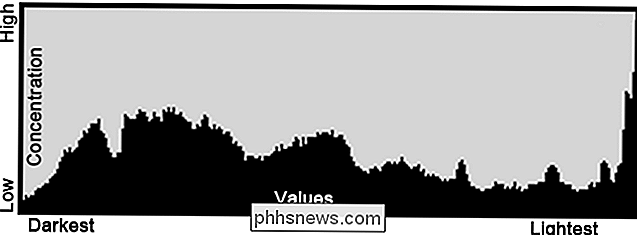
Hoewel het misschien intimiderend lijkt, zijn histogrammen eigenlijk helemaal niet zo ingewikkeld. Wat zij vertegenwoordigen, is de verdeling van tonen door het hele beeld - een eenvoudige algebraïsche grafiek, als het er allemaal op aan komt.
De horizontale lijn vertegenwoordigt de verschillende waarden in uw afbeelding. De meest linkse zijde staat voor puur zwart en donkere schaduwen. De rechterkant is uw hoogtepunten en zuivere witten. De waarden tussen de twee vallen veel weg zoals u ze zou kunnen voorstellen, met donkere tonen die overgaan in middentonen en vervolgens naar helderdere en helderdere hoogtepunten. De verticale as geeft aan hoeveel van elke corresponderende waarde, hetzij licht of donker, wordt weergegeven in De afbeelding. Hogere pieken vertegenwoordigen hoge concentraties van die bepaalde waarde. In ons voorbeeld kunnen we zien dat de afbeelding van dit histogram een hoge concentratie van helderste hooglichten heeft, waarbij de concentratie sterk daalt, terwijl we kijken naar de iets zwakkere hooglichten. Digitale afbeeldingen hebben geen onbeperkte tonen. Ze hebben slechts 256 (dat is 8-bits informatie). Op een histogram is zwart 0 en wit 255. De donkere tonen hebben allemaal lage waarden en de heldere tonen hebben hoge waarden. Histogrammen zijn geweldige hulpmiddelen voor fotografie omdat ze laten je toe twee belangrijke dingen te doen. Allereerst kun je met een histogram op een DSLR zien hoe gebalanceerd de compositie die je fotografeert, is voordat je er op fotografeert. Is het te zwaar in het donker of zijn de duistere kleuren verloren in de compositie? Zijn de blanken te fel: alle details zijn weggevaagd? Een in-camera-histogram kan u een globaal beeld geven van hoe uw afbeelding zal worden genomen of is genomen. Bovendien kunnen histogrammen u vertellen wat er mis is met een afbeelding. Soms wordt een mogelijk geweldig schot verkeerd weergegeven en hebt u geen tijd om het moment vast te houden of opnieuw te maken. Door achteraf het histogram van je foto in een beeldbewerker te bekijken, kun je erachter komen hoe je je beschadigde posities het best van de rand kunt halen en een fatsoenlijke of misschien zelfs een fantastische afbeelding kunt krijgen van wat zou kunnen zijn oorspronkelijk een slechte. Laten we een minuut nemen om enkele van deze slecht belichte afbeeldingen te bekijken, en hoe we een histogram kunnen lezen om er betere foto's van te maken. Al deze afbeeldingen zijn door de auteur opgenomen in RAW en zijn verwerkt en verbeterd in Adobe Camera Raw. Als u Adobe liever niet gebruikt, zijn er meestal gratis Raw Editing-tools met DSLR-camera's, evenals zeer goede freeware-programma's zoals Raw Therapee. Adobe Lightroom is een ander programma dat Adobe aanbiedt, dit is een stand-alone versie van Photoshop en wordt vaak beschouwd als de nieuwe standaard voor het bewerken van raw-bestanden en het ontwikkelen van digitale afbeeldingen. Voor degenen onder u die uw afbeeldingen in JPG en niet in Raw opnemen, kunt u absoluut leer meer over histogrammen in dit artikel en neem een paar tips over hoe je je afbeeldingen kunt verbeteren, maar je kunt meer leren door te leren hoe je het contrast kunt aanpassen als een pro specifiek voor niet-Camera Raw-bestanden. Alle andere lezers, ga door met het ophalen van enkele eenvoudige tips voor het verbeteren van uw foto's.Oké, maar waar moet ik het voor gebruiken?


De vorm van slechte histogrammen en hoe u deze kunt verbeteren

Deze foto is een complete teleurstelling. Uiteraard werd dit blootgesteld om detail in de lucht te krijgen, wat het doet, maar het heeft de schaduwen in bijna het gehele beeld verpest. Laten we eens naar het histogram kijken om te zien wat we moeten veranderen om de afbeelding te verbeteren.
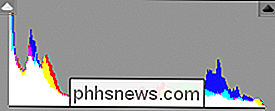
In dit geval zien we dat onze grootste spikes zich in onze meest linkse (donkerste) gebieden bevinden. Deze grootste spikes vertegenwoordigen het grootste deel van de toon in de afbeelding. Er zijn enkele spikes in de middentonen om het bereik te markeren, maar ze blinken in vergelijking.

Enkele serieuze RAW-bestandsbewerkingen later, en onze foto is veranderd van onbruikbaar naar redelijk aardig. Laten we eens kijken hoe ons histogram is veranderd.
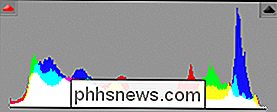
Omdat de belichting was verknoeid, is ons histogram niet echt een perfect voorbeeld van een leerboek, maar het is heel behoorlijk voor een compleet mislukte opname. U kunt tot nu toe slechts één afbeelding indrukken. Er zijn op dit moment geen ongelooflijk duidelijke problemen met het beeld. We zijn erin geslaagd dat we een volledig toonbereik hebben, van donker tot licht, en we hebben details en kleuren in het grootste deel van de afbeelding kunnen behouden. In het geval dat je nieuwsgierig bent, hebben we het grootste deel van deze dramatische verandering bereikt door de schuifregelaar "Licht vullen" in te stellen op een dramatische en extreem hoge instelling. Hoewel er veel aanpassingen in het beeld zijn aangebracht, was dat de sleutel om details in de schaduwen naar voren te brengen.

Een tweede beeld, dat blijkbaar wordt blootgesteld aan schaduwen, heeft de huid van dit meisje gebleekt en detail in hoogtepunten verwoest. alle donkere details bijna tot halverwege het toonbereik weergeven. Laten we het histogram nader bekijken.
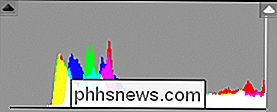
Irritaties. Er zijn absoluut geen donkere partijen (linkerkant) en er zijn een grote concentratie hoogtepunten (rechterkant). Het beeld lijkt ook grotendeels vlak. We moeten proberen een beter bereik aan waarde toe te voegen en kijken of we de schoonheid van deze foto niet naar voren kunnen brengen.
Met enig werk aan ons RAW-bestand kunnen we volle, rijke donkere kleuren weergeven goede details behouden in onze hoogtepunten. De schaduw van de paraplu voelt meer koel aan en het licht van de zon creëert nog steeds geweldige hoogtepunten op haar bleke huid. Het enige verschil is dat ze nu niet aan het gloeien is!

Een goede eerste stap met een Camera Raw-bestand dat op deze manier overbelicht is, zonder details in hoge lichten, is om eerst de belichtingsschuifregelaar aan te passen. In dit voorbeeld zijn we eerst met een hele stop gereduceerd (typ -1.0 in het vak Blootstelling). Dit begint met het verschuiven van ons gehele waardebereik naar het donkere uiteinde van ons histogram (naar de linkerkant). Vanaf daar kunnen we toolgen met contrast (we hebben hier nogal wat van verwijderd) en hebben we heel veel zwart aan de afbeelding toegevoegd om een rijke, donkere kleur uit haar haar te krijgen zonder details volledig te verliezen.
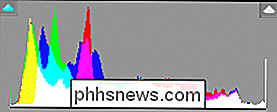
In dit geval concentreren we onze tonen om de een of andere reden in de donkere gebieden. Deze donkere kleuren laten de witte highlights echt knallen en creëren geweldige brandpunten langs het gezicht en de nek. Er is veel ruimte voor persoonlijke keuzes en om kunstzinnige beslissingen te nemen.
Een goede belichting nemen Een stap verder
Hoewel het misschien geen perfect histogram heeft met een prachtige reeks licht, donker en middentonen, is dit beeld is redelijk goed belicht. Maar met een oogopslag kunnen we de harde eigenschappen van de schaduwen verbeteren en eenvoudig details toevoegen, ook al is het beeld min of meer in orde.

Door een half stop aan de belichting toe te voegen, worden de enigszins onderbelichte schaduwen verbeterd en worden geweldige hooglichten toegevoegd op de huid, voor de uitstraling van helder daglicht. Aanpassing aan de schuifregelaar "zwarten" stelt ons in staat onze schaduwen op het punt te brengen dat de

nauwelijks de zwarte aan de linkerkant van het histogram raakt, terwijl de details intact blijven in al onze verschillende schaduwgebieden. Met enkele kleine artistieke wijzigingen in 'contrast' en 'duidelijkheid' is ons beeld verbeterd ten opzichte van wat al een redelijke, fatsoenlijke afbeelding was. Lezers hebben me gevraagd "hoe weet ik
wat moet veranderen, wanneer ik een foto aan het bewerken ben? "Het korte antwoord is bijna altijd het histogram. Door deze technieken te leren, kun je niet alleen verschrikkelijke afbeeldingen redden, maar ook je goede opnamen nog beter maken. Als u een histogram correct leest, krijgt u de hulpmiddelen die u nodig hebt om een dynamisch toonbereik te creëren, met rijke donkere en heldere wittinten, zonder dat u details verliest. Dus, maak een paar prachtige foto's en blijf op de hoogte van je grafische vragen naar ! Afbeelding: Canon EOS door 아우 크소 (Auxo.co.kr), beschikbaar onder Creative Commons.

Hoe de apparaatnaam van uw Android TV te wijzigen
Android TV is de poging van Google om de woonkamer over te nemen, en met sommige eenheden beschikbaar voor minder dan $ 99 is het voor gebruikers niet ongehoord om te hebben meer dan één doos. Het probleem is dat wanneer meerdere apparaten zich identiek identificeren op het netwerk, hoe moet je dan weten welke welke is?

Hoe u uw huis kunt beschermen tegen waterschade met Smart Home Sensors
Net als veel nietjes van een pre-smarthome-tijdperk heeft de eenvoudige lekdetector de sprong naar de 21ste eeuw gemaakt. Lees verder, want we laten u zien hoe u een smarthome-lekdetectiesensor kunt integreren in uw huisbeschermingsarsenaal om waarschuwingen te ontvangen, niet alleen thuis, maar waar u ook bent.



